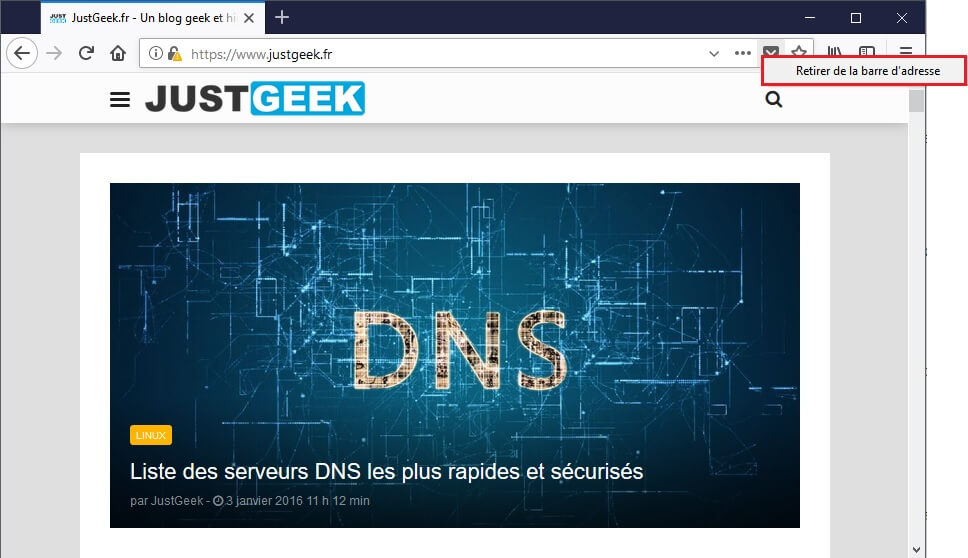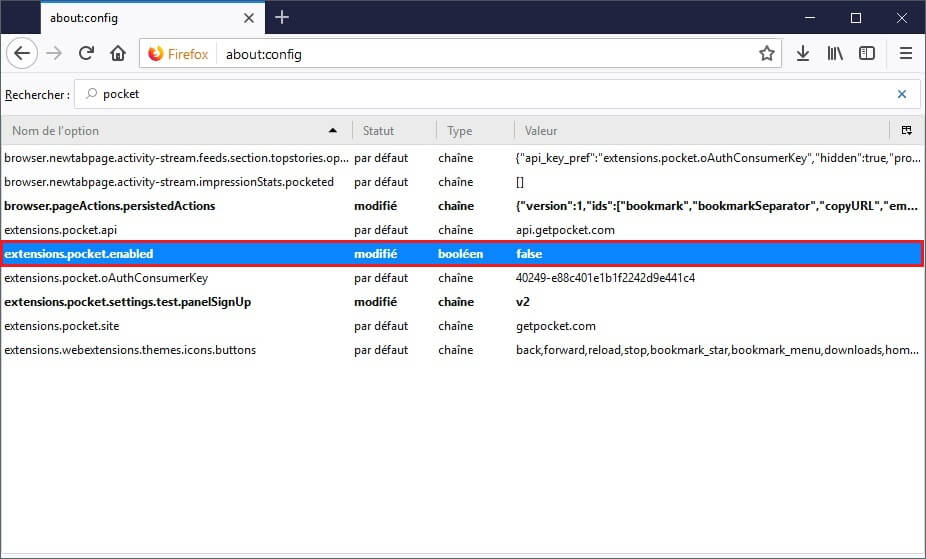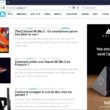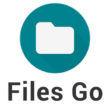Tout comme dans les versions précédentes du navigateur (depuis juin 2015), Firefox Quantum intègre Pocket, le fameux service de lecture ultérieure qui appartient désormais à Mozilla. On le retrouve partout : dans la barre d’adresse, le menu Bibliothèque, ou encore les articles recommandés dans un nouvel onglet.
Bien que ce soit un excellent service, sachez qu’il est tout de même possible de désactiver Pocket dans Firefox si vous n’en avez pas ou plus besoin. Cependant, l’option pour retirer Pocket de Firefox est bien cachée… Nous allons donc voir ensemble comment faire.
Comment supprimer le bouton Pocket en deux clics ?
Si vous avez simplement envie de retirer le bouton Pocket de la barre d’adresse du navigateur Firefox, c’est très simple. Faites un clic droit sur le bouton Pocket, puis cliquez sur Retirer de la barre d’adresse.
Vous pouvez supprimer à peu près tout et n’importe quoi de cette façon, pas seulement le bouton Pocket. Firefox Quantum est vraiment très personnalisable. Si vous voulez cependant supprimer complètement l’intégration Pocket de Firefox, les choses sont un peu plus délicates, mais pas impossible.
Comment désactiver complètement l’intégration Pocket du navigateur Firefox Quantum ?
Pour désactiver complètement les fonctionnalités de Pocket dans l’interface du navigateur Firefox, vous devez utiliser la page about:config. Pour y accéder, tapez simplement about:config dans la barre d’adresse du navigateur et appuyez sur Entrée.
Vous verrez alors un avertissement vous prévenant des risques que vous prenez si vous modifiez les paramètres avancés. En effet, il est possible de bousiller la configuration de Firefox si vous changez des paramètres sans raison valable. Suivez simplement mes instructions ci-dessous sans modifier les autres réglages et tout ira pour le mieux. Cliquez sur Je prends le risque pour continuer.
Dans le champ de recherche tout en haut de la page, tapez Pocket. Vous verrez alors quelques préférences liées à Pocket. Double-cliquez sur extensions.pocket.enabled pour basculer sa valeur sur False. Cela aura pour effet de désactiver toutes les fonctions de Pocket au sein du navigateur.
Si à l’avenir, vous souhaitez réactiver Pocket, revenez ici et double-cliquez sur l’option extensions.pocket.enabled pour réinitialiser sa valeur sur True.
C’est tout !